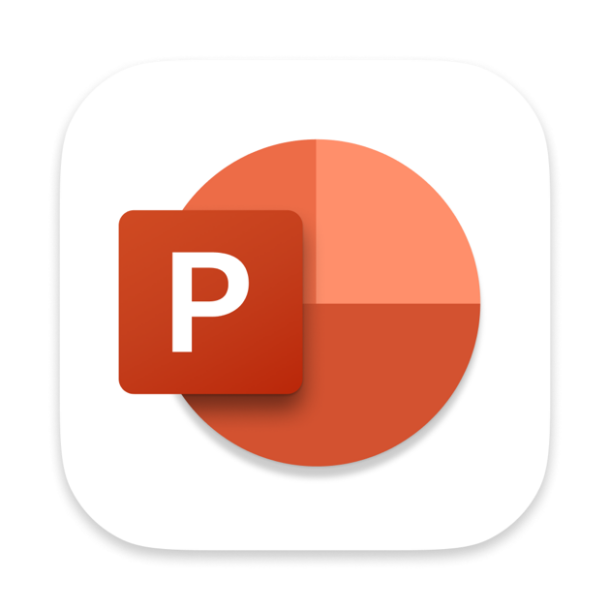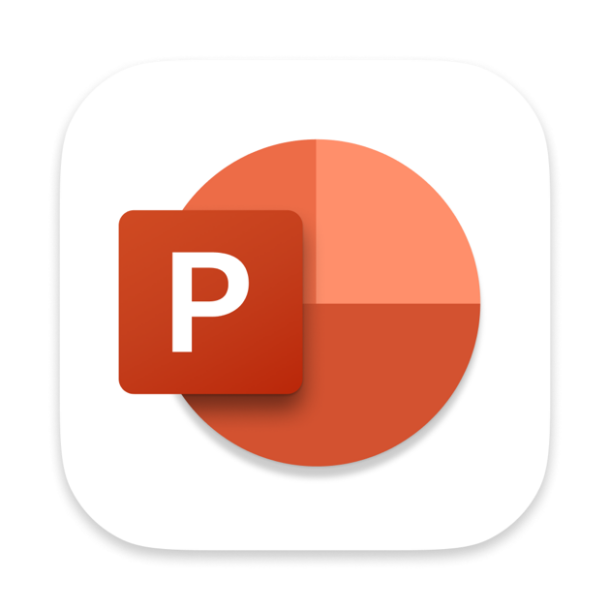
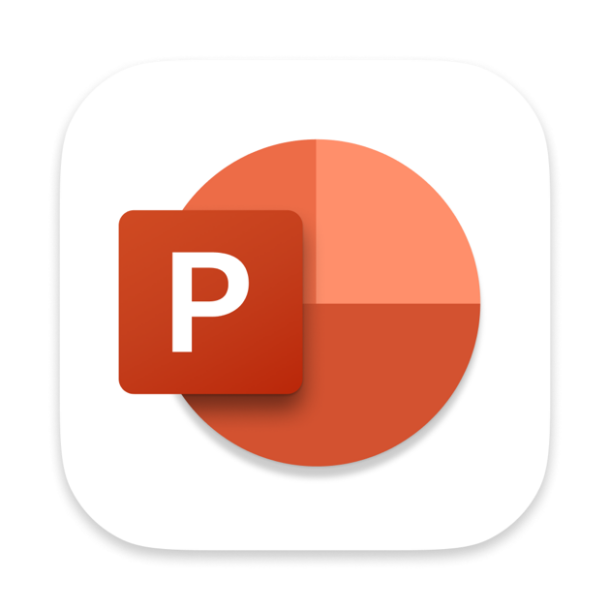
Come forse già saprai, l’utilizzo delle ultime versioni di PowerPoint su Mac offre due utili funzionalità che mirano a prevenire la perdita di dati: salvataggio automatico e ripristino automatico. Il salvataggio automatico fa esattamente ciò che sembra, e salverà automaticamente un file su cui stai lavorando anche se non lo salvi manualmente. La successiva utile funzionalità è chiamata ripristino automatico, che salva automaticamente una copia del/i file su cui stai lavorando in Microsoft Office, incluso PowerPoint, ogni 10 minuti. Puoi utilizzare questa funzionalità per ripristinare e recuperare un file PowerPoint non salvato sul tuo Mac, ed è davvero molto semplice da usare.
Se in precedenza hai eseguito il processo di recupero di documenti Word non salvati con la funzione di Ripristino automatico o manualmente, scoprirai che il recupero dei file PowerPoint è abbastanza simile.
Recuperare un file PowerPoint non salvato con il ripristino automatico
A volte esci da un’app senza salvare un file, o a volte un’app si blocca, magari eri nel bel mezzo di un lavoro sulla migliore presentazione Powerpoint della tua vita e l’app si è bloccata sul tuo Mac. Oh oh.
Fortunatamente, le ultime versioni di PowerPoint (e Office) supportano la fantastica funzionalità AutoRecovery. AutoRecovery tenterà di recuperare gli ultimi file aperti che erano in uso nell’applicazione PowerPoint.
Tutto quello che devi fare è riaprire PowerPoint sul Mac e lasciare che AutoRecovery faccia il suo lavoro.
Questo metodo funziona per recuperare la maggior parte delle presentazioni PowerPoint non salvate su Mac, ed è semplicissimo.
Come recuperare le presentazioni PowerPoint non salvate su Mac in modo manuale
Se hai riaperto PowerPoint e non hai ancora trovato la presentazione/file PPT dal ripristino automatico, puoi usare il seguente trucco per individuare potenzialmente la presentazione PowerPoint non salvata:
- Apri il Finder su Mac
- Vai al menu “Vai” e scegli “Vai alla cartella” dalle voci di menu
- Inserisci esattamente il seguente percorso:
~/Library/Containers/com.Microsoft.Powerpoint/Data/Library/Preferences/AutoRecovery/
- Premi Invio e verrai indirizzato alla cartella di ripristino automatico di PowerPoint
- Individuare e aprire i file PowerPoint PPT in questa directory per trovare la presentazione PowerPoint
Come accennato in precedenza, il ripristino automatico salverà un file ogni 10 minuti, quindi con questo metodo dovresti riuscire a recuperare la tua presentazione PowerPoint con relativa facilità.
Sebbene AutoRecovery funzioni alla grande in molti casi, la funzionalità non funziona sempre, motivo per cui è molto importante ricordare di salvare regolarmente i file mentre ci si lavora. Nell’era moderna in cui molti di noi sono abituati a salvare i file nel cloud e a sincronizzarli su altri dispositivi a cui sono associati, non sorprende che molte persone dimentichino di salvare il proprio lavoro, ma un rapido Comando+S (la scorciatoia Salva per Mac) mentre si lavora su file e documenti importanti può fare molto.
Un’altra opzione di recupero è usare Time Machine, supponendo che tu abbia impostato i backup di Time Machine sul Mac e che li usi regolarmente. Puoi quindi entrare in Time Machine e ripristinare il file esatto che stai cercando, che si tratti della presentazione PowerPoint teorica o di qualcos’altro.
Imparentato

 Apple4 anni ago
Apple4 anni ago
 Apple4 anni ago
Apple4 anni ago
 Apple4 anni ago
Apple4 anni ago
 Apple4 anni ago
Apple4 anni ago